Recuperación de la contraseña de Excel XLSX con 2 formas | gratis o potente
¿Ha olvidado la contraseña del archivo Excel XLSX pero necesita abrirlo?
No se preocupe. Este artículo presentaría dos formas efectivas para la recuperación de la contraseña XLSX. No importa que quiera recuperar gratis la contraseña olvidada del archivo XLSX, o recuperar poderosamente la contraseña olvidada de Excel para el archivo xlsx, puede encontrar la forma adecuada para usted.
- Manera 1: Recuperar gratis la contraseña de XLSX con código VBA
- Manera 2: Recuperar poderosamente la contraseña de XLSX con una herramienta de terceros
Manera 1: Recuperar contraseña de archivo XLSX gratis con código VBA
Si desea recuperar la contraseña olvidada del archivo XLSX de Excel, tal vez pueda probar el código VBA gratis al principio, que podría generar el código para abrir el libro/la hoja de trabajo protegidos por contraseña (XLSX). La única desventaja de esta manera es que no podemos estar seguros de si podría ayudar y trabajar con éxito al final.
Paso 1: Abrir VBA.
1. Abra la hoja de trabajo XLSX / libro de trabajo que olvidó la contraseña.
2. Pulse Alt + F11 para entrar en el editor de macros.
Paso 2: Inserte y ejecute el código en VBA.
1. Una vez en VBA, haga doble clic en la hoja de trabajo / libro de trabajo que necesita para recuperar la contraseña de la lista del menú de la izquierda. Se abrirá una página de declaraciones generales para la hoja. O haga clic en VerCódigo en el menú VBA o pulse F7 para abrir la página de código.
2. Inserte el código siguiente en el editor de macros, la página de declaraciones.
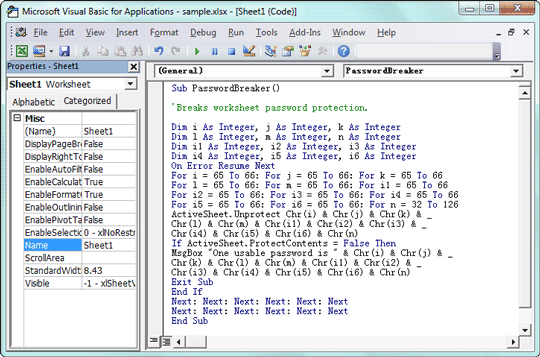
3. Una vez añadido el código, pulse F5 para ejecutar la macro en la pantalla del editor de VBA.
Paso 3: Obtener el código utilizable para el archivo XLSX de Excel.
Al instante, la macro le devolverá al archivo de Excel que desea recuperar la contraseña. En lugar de la contraseña de Excel, encontrará un código utilizable para usted. Pero usted podría introducir el código generado al igual que la contraseña para abrir el archivo XLSX.
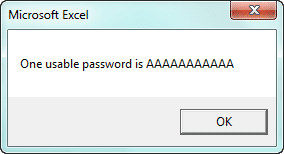
Si esta autopista no puede ayudarle a encontrar un código utilizable para abrir con éxito el archivo xlsx de Excel, por favor, siga el camino 2. No es gratis como el código VBA, pero podría poderosamente recuperar la contraseña xlsx con seguridad. Para que pueda copiar la contraseña xlsx para abrir el archivo xlsx de Excel protegido.
Manera 2: Recuperar poderosamente la contraseña de XLSX con una herramienta de terceros
Acerca de la herramienta común de recuperación de contraseñas de Excel de terceros, lo que sé es Excel Password Genius, que podría funcionar directamente en su computadora. Pero no es tan rápido si te importa la velocidad de recuperación de la contraseña. Así que si quiere recuperar poderosamente la contraseña xlsx, Office Password Genius Professional puede ser más aconsejable que Excel Password Genius.
Las ventajas de Office Password Genius Professional:
- 1. Recuperación por fuerza bruta. La potente recuperación por fuerza bruta se establece como método de recuperación de contraseñas por defecto.
- 2. Todos los equipos accesibles en la misma LAN (Local Area Netwok) podría ejecutar el programa de recuperación de contraseña iSunshare Peer al mismo tiempo para recuperar la contraseña de Excel juntos. Así que podría encontrar la contraseña del archivo Excel xlsx más rápido que Excel Password Genius.
Pasos para la recuperación de la contraseña XLSX con Office Password Genius Pro
Paso 1: Preparar el programa principal.
1. Instale y ejecute Office Password Genius Professional en un ordenador.
2. Pulse el botón Abrir y busque en el ordenador para añadir el archivo .xlsx en el cuadro de Archivo Cifrado.
3. Especifique el rango y la longitud de la contraseña del archivo Excel. Puede consultar la configuración de recuperación de la contraseña.
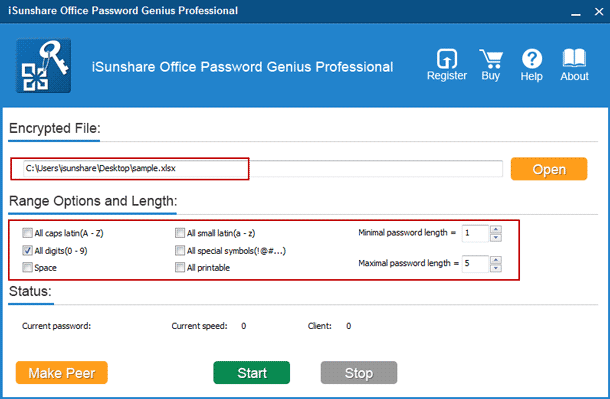
Paso 2: Instalar y ejecutar el programa cliente «iSunshare Peer». Pulse el botón Make Peer para crear el archivo de instalación del programa cliente isunshare-peer.exe.
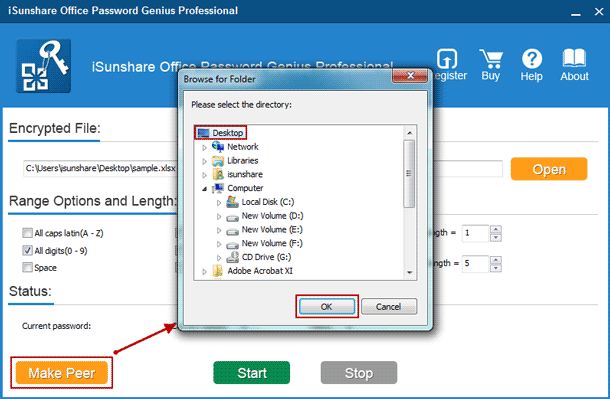
2. Instale y ejecute iSunshare Peer en otros ordenadores disponibles en la misma LAN en la que se ejecuta Office Password Genius Professional.
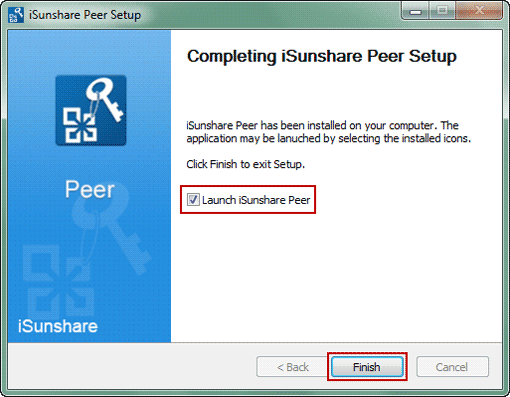
Paso 3: Iniciar para lanzar el programa principal y el programa cliente juntos para recuperar la contraseña xlsx.
1. Haga clic en el botón Inicio del programa principal Office Password Genius professional.
2. Asegúrese de que iSunshare Peer está funcionando. Por lo general, empezará a funcionar automáticamente después de que se ejecute el programa principal.
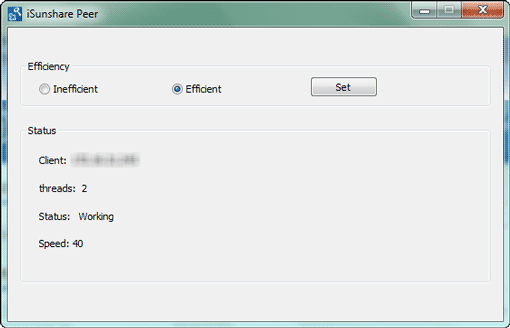
3. Compruebe el progreso de la recuperación de la contraseña XLSX en Office Password Genius Professional.
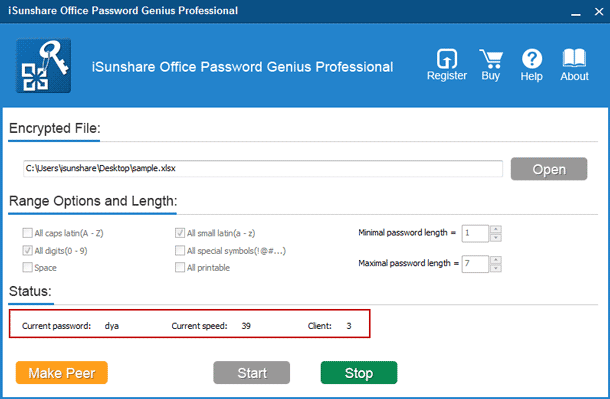
Consejos: No cierre Office Password Genius Professional cuando se esté ejecutando «iSunshare Peer» para recuperar la contraseña de apertura del archivo xlsx de Excel.
Paso 4: Obtener con éxito la contraseña del archivo xlsx de Excel en el diálogo emergente.
Alrededor de unos segundos después, la contraseña de apertura del archivo XLSX se encontrará y se mostrará en un diálogo emergente en Office Password Genius Professional. Y probablemente se requieran algunos minutos, que dependen de la velocidad de su ordenador y de cuántos ordenadores se hayan unido a la contraseña de Excel XLSX, y de lo compleja que sea la contraseña del archivo xlsx.
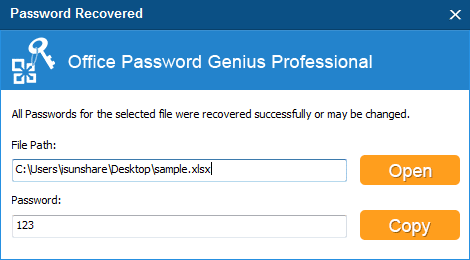
Consejos:
Seguramente si su contraseña de archivo xlsx no es tan complicada y recuerda parte de la contraseña abierta de excel olvidada, probablemente Excel Password Genius sería una mejor opción si sólo quiere recuperar la contraseña de archivo de excel.
- Cómo quitar la protección de la contraseña del archivo de Excel (XLS/XLSX)
- Cómo desproteger la hoja/hoja de trabajo/libro de trabajo de Excel sin contraseña
- Recuperación de la contraseña de Office 2016 después de haberla olvidado
- Recuperación de la contraseña de Word 2007-2016 después de haberla olvidado
- Quitar la contraseña de la presentación PPTX de Office 2016
.